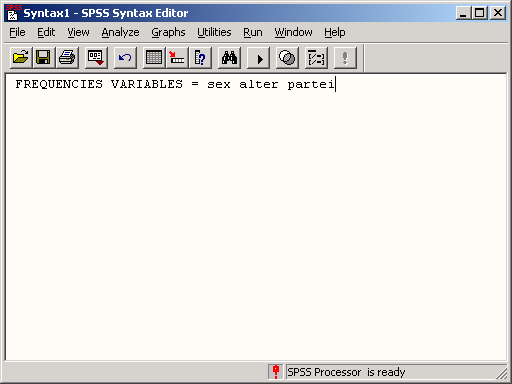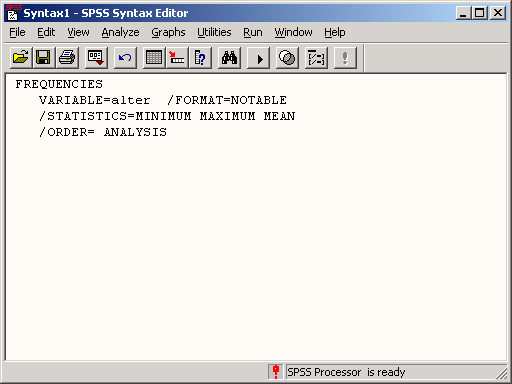Главное меню
Вы здесь
4.7 Редактор синтаксиса
4.7 Редактор синтаксиса
Редактор синтаксиса представляет собой текстовое окно, применяемое для набора и запуска на исполнение команд SPSS. Вы можете вводить команды непосредственно в окне набора или просто переносить установки диалоговых окон при помощи выключателя Paste (Вставить), находящегося в самих диалоговых окнах. Этот перенос возможен благодаря тому, что все диалоговые окна написаны на командном языке SPSS. С целью реализации дополнительных возможностей или каких-либо индивидуальных подходов к обработке данных, команды, помещённые в редактор синтаксиса, можно изменять.
-
Откройте сначала файл wahl.sav.
-
Чтобы открыть редактор синтаксиса, выберите в меню File (Файл) New (Новый) Syntax (Синтаксис)
-
Наберите следующую команду
FREQUENCIES VARIABLES = sex alter partei.
Редактор синтаксиса будет выглядеть так, как на рисунке 4.25.
Рис. 4.25: Редактор синтаксиса
-
Запустите команду SPSS на исполнение путём нажатия кнопки со значком Run . Current (Выполнить текущую команду).

SPSS перейдёт в окно просмотра результатов. В окне просмотра будет отображены распределения частот переменных sex, alter и partei.
Для выполнения команд SPSS при помощи редактора синтаксиса, поступайте следующим образом:
-
Выделите щелчком и перетаскиванием курсора команды, которые Вы хотели бы выполнить.
-
Если вы хотите выполнить одну команду, расположите курсор в любом месте этой команды.
-
Если Вы желаете выполнить все команды, находящиеся в редакторе, выберите в меню Edit (Правка) Select All (Выделить всё) В редакторе будут выделены все команды.
-
Затем для выполнения команд щёлкните на кнопке Run Current (Выполнить текущую команду) редактора синтаксиса или нажмите одновременно клавиши <Ctrl> <R>.
Перенос синтаксиса команд из диалоговых окон
Установки диалоговых окон можно переносить в редактор синтаксиса при помощи переключателя Paste (Вставить). Рассмотрим пример:
-
Выберите в меню Analyze (Анализ) Descriptive Statistics (Дескриптивные статистики) Frequencies... (Частоты)
-
При необходимости для устранения всех предыдущих установок щёлкните на выключателе Reset (Сброс).
-
Перенесите переменную alter (возраст) в список целевых переменных.
-
Щёлкните на переключателе Statistics (Статистики) и проставьте флажки активации опций Mean (Среднее значение), Minimum (Минимум) и Maximum (Максимум). Подтвердите нажатием Continue (Далее).
-
В главном диалоговом окне деактивируйте опцию Display frequency tables (Показать частотные таблицы).
-
Теперь щёлкните на Paste (Вставить).
Установки диалогового окна будут размещены в редакторе синтаксиса.
Рис. 4.26: Командный язык SPSS
Сохранение файла синтаксиса
Для сохранения файла синтаксиса необходимо выполнить следующие шаги:
-
Активируйте редактор синтаксиса, в котором содержатся команды, предназначенные для сохранения.
-
Выберите в меню File (Файл) Save (Сохранить)
Откроется диалоговое окно Save as... (Сохранить как). В соответствии с установками программа SPSS прибавляет к своим синтаксическим файлам расширение .sps.
-
Введите название сохраняемого файла и подтвердите нажатием кнопки Save (Сохранить).
Можно также щёлкнуть на значке сохранения Save File (Сохранить файл). 
Больше подробностей о работе с синтаксисом программы вы узнаете в главе 26.